Sådan opretter du tekstbesked ringetoner?
Når du får en ny iPhone / Android-telefon, er den første eller den vigtige ting, du synes, at ændre ringetoner til opkald og tekstbeskeder. Når alt kommer til alt, når folks telefoner omkring dig ringer de samme ringetoner med dine, uanset om det drejer sig om opkaldstoner eller beskedtoner, er det lidt pinligt, ikke?
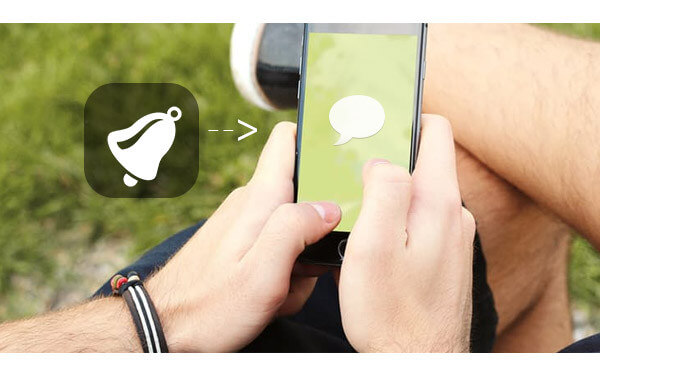
Men der er alle de samme rigntoner på din iPhone eller Android-telefon, hvordan laver du dine egne ringetoner? Hvis du er nysgerrig efter forskellige eller specielle ringetoner til tekstbeskeder og opkald, kan du læse videre. Og i denne artikel viser vi dig, hvordan du laver tekstbesked ringetoner til iPhone og Android trin for trin.
Her viser vi den nemmeste og bedste måde at oprette besked toner til iPhone - iPhone Ringtone Maker, for at lave og tilpasse dine egne SMS ringetoner til iPhone 15/14/13/12/11/X/8 Plus/8/7 Plus/7/6s Plus/6s/6 Plus/6/5s/5c/5/ 4S/4. Med denne iPhone Ringtone Maker kan du nemt få din yndlingsmusik/lyd til at være teksttoner og overføre dem direkte til din iPhone. Bare download og prøv det gratis!
Trin 1 Installer og åbn ringetoner til tekstbeskeder ved hjælp af app, og tilføj dine musikfiler.
Når du har downloadet softwaren, skal du installere og starte den på din Mac / PC, klikke på "Tilføj fil" for at importere dine yndlingssange til denne app. Du kan også indlæse M4A / WMA /AAC/ WAV / MOV og andre lyd / videoformater.
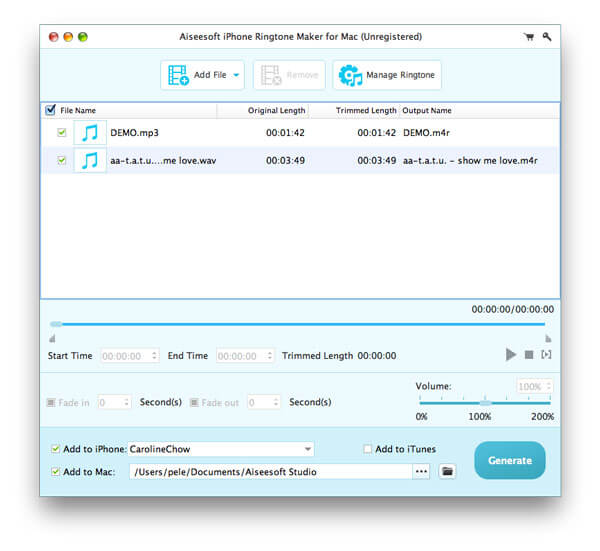
Trin 2 Indstil din ringetonelængde.
Træk pilen for at indstille start- og sluttidspunktet. Du kan også indtaste "starttid" og "sluttid". Denne software, som en øverste producent af iPhone-meddelelsestoner, giver dig mulighed for at tilpasse rigntone-effekter ved at indstille fade ind / ud tid. Når du har foretaget alle indstillinger, kan du klikke på "play" -knappen for at afspille din ringetone for at kontrollere, om ringetonen er din ønskede.
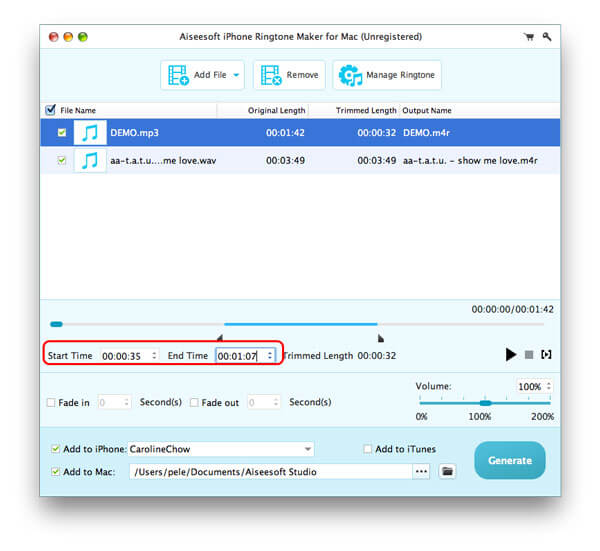
Trin 3 Synkroniser de tilpassede ringetoner til din iPhone.
Før "Generer", hvis du direkte vil overføre de tilpassede meddelelsestoner til iPhone, skal du bare vælge "Føj til iPhone" og klikke på "Generer" for at synkronisere de tekstmeddelelses ringetoner, du har indstillet til din iPhone.
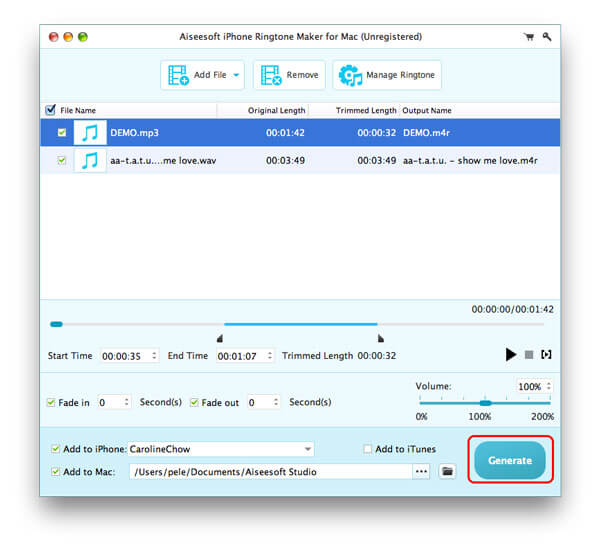
Trin 4 Indstil ringetoner til dine tekstbeskeder.
Gå til "Indstillinger"> "Lyde & Haptics" på din iPhone, og find "Teksttone", i drop-listen i denne menu kan du se dine tilpassede meddelelsestoner. Vælg den, du kan lide, og nu kan du nyde den forskellige og specielle teksttone.
Sammenlignet med oprette ringetoner med iTunes, iPhone Ringtone Maker er så let og hurtigt at hjælpe dig med at oprette dine egne tekstmeddelelser ringetoner til iPhone. Bare prøv det selv, det bliver sjovt!
For Android-brugere, hvis du vil gøre dine yndlingssange til SMS-ringetoner til din Android, kan det være meget nemmere end at lave teksttoner til iPhone. Før du indstiller en sang til at være beskedtone til Android, skal du lave ringetoner fra de sange, du kan lide. Dette er det nødvendige skridt. Så her vil vi fortælle dig den nemmeste måde at lave musik/lyd på, selv nogle sange fra videoer, til at være dine SMS-ringetoner på Android.
Video Converter Ultimate er en top video / lydkonverter og klipper til at trimme og konvertere enhver video / lyd til de populære og understøttede lydformater frit og hurtigt. Bare download og prøv det gratis!
Trin 1 Åbn denne Android-meddelelsestoner, der laver program på computeren.
Når du har downloadet denne software på din computer, skal du åbne den og tilføje dine video- eller lydfiler til den ved at klikke på "Tilføj filer".

Trin 2 Klip din video / lydfil som ringetoner.
Når du har tilføjet filer, skal du klikke på "Klip" for at trimme længden af video / lydfil, du kan indstille "Starttid" og "Sluttid", eller du kan trække trekanten for at klippe lydlængde.
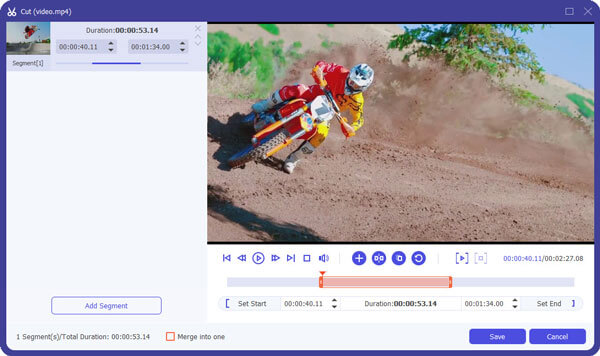
Trin 3 Konverter lyd- / videofiler til de lydformater, der understøttes af Android.
MP3, WAV, M4A og OGG er de lydformater, der almindeligvis understøttes af Android. Efter klipning af lyd- / videolængde skal du vælge formatet MP3, M4A, WAV eller OGG fra "Konverter alt til". Og klik derefter på "Konverter alle" for at ændre dine yndlingsvideoer / lyd til at være beskedtonerne til din Android-telefon.

Trin 4 Indstil teksttoner på Android-telefonen.
Når du har de ringetoner, du ønsker, kan du bruge USB-kabel til at overføre ringetoner fra computeren til din Android. Gå derefter til "Indstillinger"> "Lyd"> "Enhedens ringetone" på Android. Her kan du se alle standard ringetoner på Android. Tryk på "Tilføj" for at åbne din filhåndteringsapp på din Android og vælg den ringetone, du lige har overført. Nå, det er gjort. Nu kan du indstille ringetonen som dine meddelelsestoner eller andre ringetoner, som du vil.


På nuværende tidspunkt har vi introduceret dig, hvordan du opretter tekstmeddelelser ringetoner til iPhone og Android. Du kan oprette dine egne ringetoner hurtigt og hurtigt ved at følge vores ideer. Hvis du har en bedre måde at oprette ringetoner til tekstbeskeder på, bare fortæl os. Alligevel, held og lykke til dig.